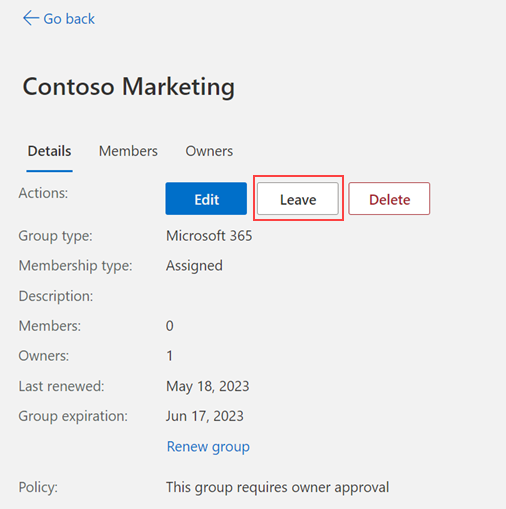Aktualizácia informácií o skupinách na portáli
Svoje pracovné alebo školské konto môžete použiť na webovom portáli Moje skupiny na zobrazenie a spravovanie skupín, v ktorých sa nachádzate, skupín, ktoré vlastníte, a na pripojenie k novým skupinám. Ak nemáte prístup na portál Moje skupiny, musíte sa obrátiť na pracovisko technickej podpory a požiadať o povolenie.
Dôležité: Tento obsah je určený pre používateľov portálu Moje skupiny. Ak ste správcom, ďalšie informácie o spravovaní osôb, ktoré môžu vytvárať skupiny, nájdete v dokumentácii na samoobslužnú správu skupín moje skupiny.
Zobrazenie informácií o skupinách
-
Členovia skupiny môžu zobraziť podrobnosti alebo opustiť ľubovoľnú skupinu okrem skupín zabezpečenia.
-
Vlastníci skupiny môžu zobraziť podrobnosti, vytvoriť novú skupinu, pridať, odstrániť členov, odstrániť skupinu alebo obnoviť skupiny, ktorých platnosť uplynula.
Zobrazenie informácií o skupinách
-
Prihláste sa na portál Moje skupiny pomocou svojho pracovného konta.
-
Na základe vašich povolení môžete pomocou stránky Moje skupiny skontrolovať a spravovať existujúce skupiny a vytvárať nové skupiny.
Vytvorenie novej skupiny
-
Na stránke Skupiny vyberte položku Vytvoriť skupinu. Pole Vytvoriť skupinu sa zobrazí
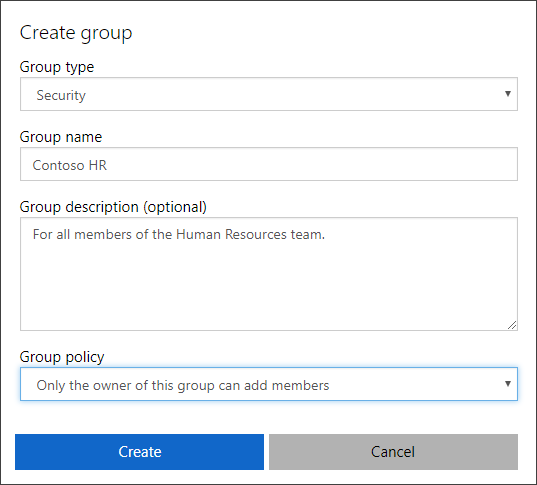
-
Zadajte požadované informácie:
-
Typ skupiny:
-
Microsoft 365. Poskytuje možnosti spolupráce tým, že poskytuje členom prístup k zdieľanej poštovej schránke, kalendáru, súborom, lokalite SharePoint a ďalším možnostiam. Táto možnosť vám tiež umožňuje poskytnúť ľuďom mimo vašej organizácie prístup k skupine.
-
Zabezpečenie. Používa sa na spravovanie prístupu členov a počítačov k zdieľaným prostriedkom pre skupinu používateľov. Môžete napríklad vytvoriť skupinu zabezpečenia pre konkrétnu politiku zabezpečenia. Týmto spôsobom môžete udeliť množinu povolení všetkým členom naraz namiesto toho, aby ste museli pridávať povolenia jednotlivým členom.
-
-
Názov skupiny. Pridajte názov skupiny, čo si zapamätáte, a to dáva zmysel.
-
Popis skupiny (voliteľné). Pridajte do skupiny voliteľný popis.
-
Skupinová politika. Vyberte, či chcete všetkým povoliť pripojenie k skupine, vyžadovať schválenie vlastníkom alebo povoliť pridávanie členov len vlastníkovi skupiny.
-
-
Vyberte položku Vytvoriť. Nová skupina sa vytvorí spolu s vami ako vlastníkom a členom. Novovytvorená skupina sa pridá do zoznamu skupín, ktoré vlastním. Keďže ste členom, táto skupina sa zobrazí aj v zozname skupiny, v ktorej sa nachádzam.
Úprava existujúcej skupiny
Po vytvorení skupiny môžete upraviť jej podrobnosti vrátane aktualizácie väčšiny existujúcich informácií s výnimkou typu skupiny.
-
Na stránke Skupiny vyberte skupinu, ktorú chcete upraviť, a potom na stránke <group_name> vyberte položku Upraviť podrobnosti. Zobrazí sa pole Upraviť podrobnosti a informácie, ktoré ste pridali pri prvom vytvorení skupiny, môžete aktualizovať.
-
Vykonajte všetky zmeny a potom vyberte položku Aktualizovať.
Pridanie alebo odstránenie člena
Môžete pridať alebo odstrániť členov pre všetky skupiny, ktoré vlastníte, s výnimkou dynamických skupín alebo skupín synchronizovaných zo servera Exchange alebo lokálne.
-
Vyberte skupinu, do ktorej chcete pridať členov, a potom vyberte položku + na <group_name> stránke.
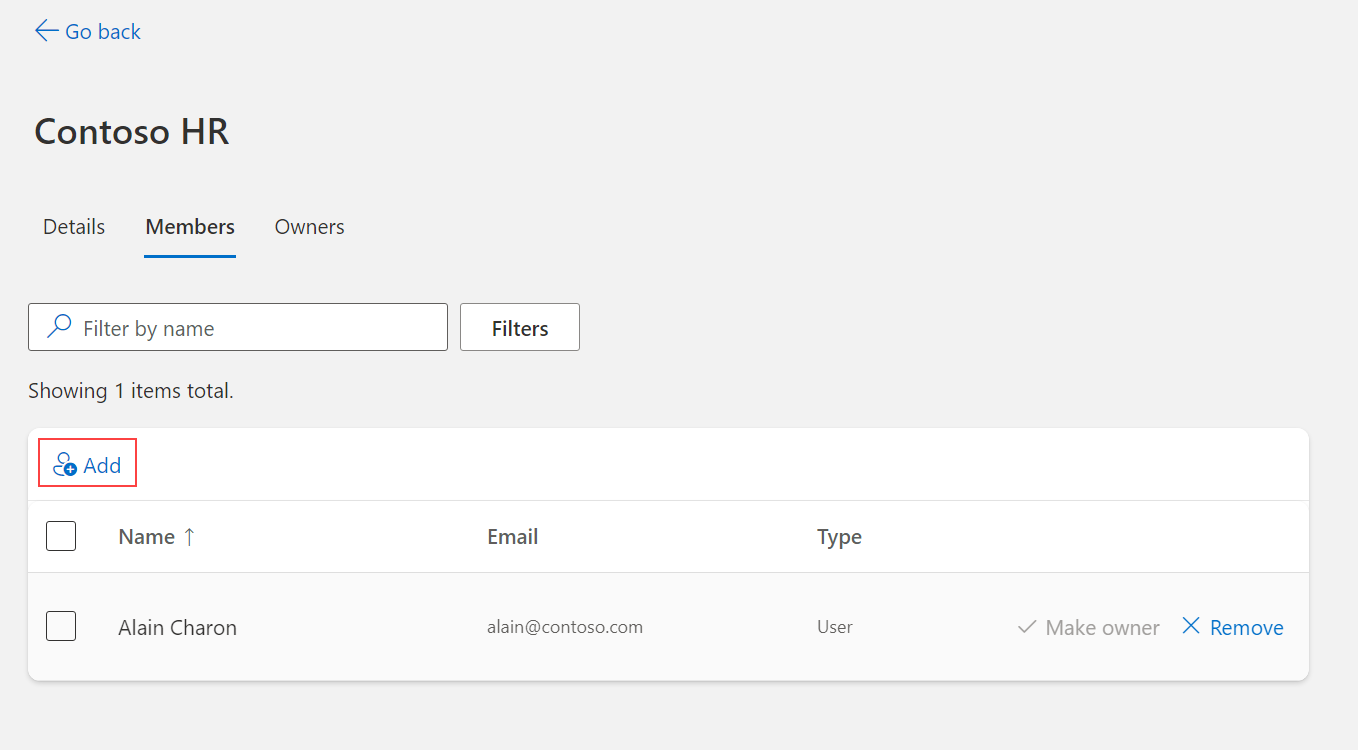
-
V poli Pridať členov vyhľadajte člena, ktorého chcete pridať, a potom vyberte položku Pridať. Novému členovi sa odošle pozvánka na prístup k aplikáciám organizácie.
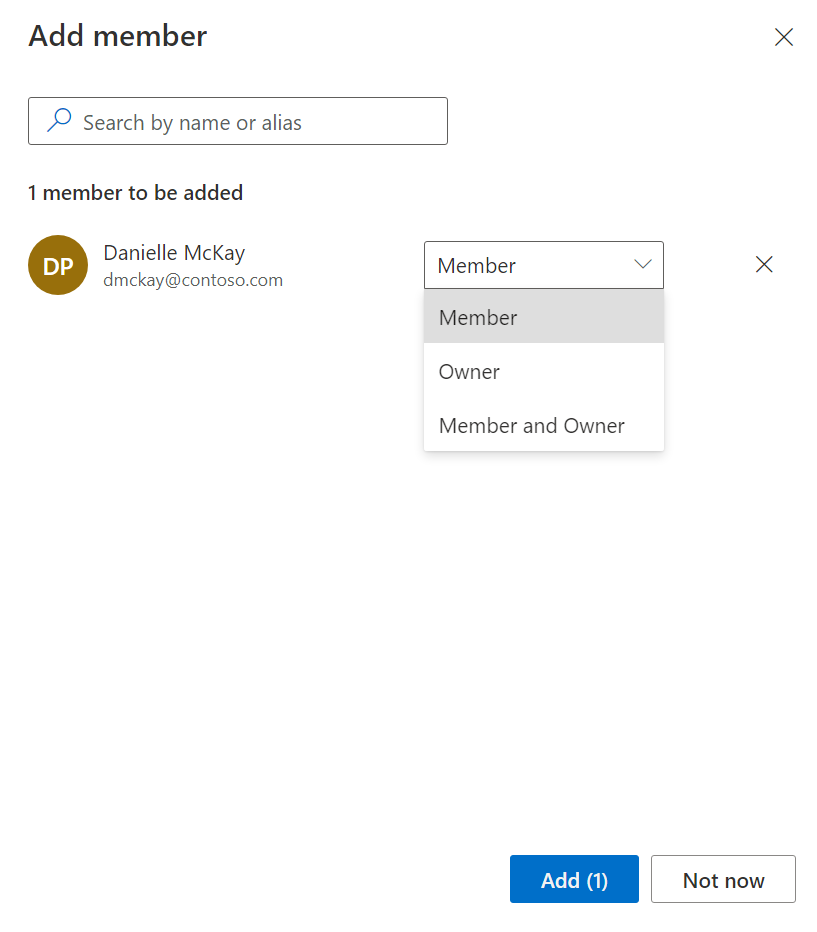
-
Ak ste člena pridali omylom alebo ak člen opustil vašu organizáciu, môžete ho odstrániť výberom položky Odstrániť člena vedľa mena člena na stránke <group_name>.
Obnovenie skupiny v Microsoft 365
Ak to vaša organizácia umožňuje, môžete obnoviť skupinu v Microsoft 365 a predĺžiť dátum uplynutia platnosti.
-
Vyberte skupinu v Microsoft 365, ktorú chcete obnoviť, a potom vyberte položku Obnoviť skupinu.
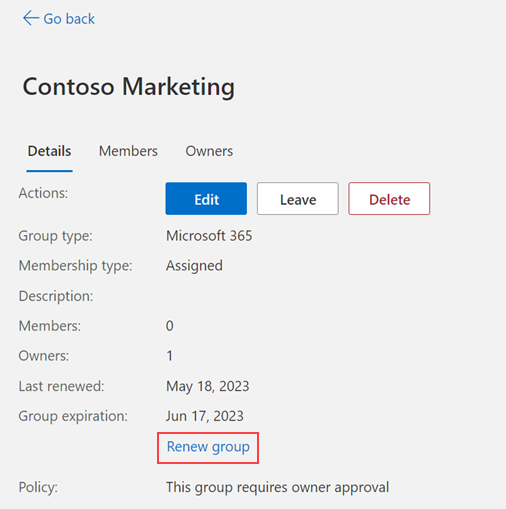
-
Kliknutím na tlačidlo OK zatvoríte potvrdzovacie hlásenie. Po obnovení stránky sa zobrazia aktualizované dátumy posledného obnovenia a uplynutia platnosti skupiny.
Odstránenie skupiny
Kedykoľvek môžete odstrániť ktorúkoľvek zo svojich vlastných skupín. Ak však skupinu odstránite omylom, budete ju musieť vytvoriť a znova pridať členov.
-
Vyberte skupinu, ktorú chcete natrvalo odstrániť, a potom na stránke <group_name> vyberte položku Odstrániť skupinu.
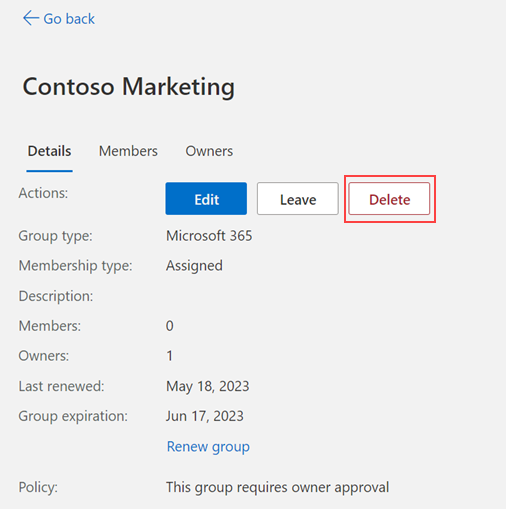
-
V potvrdzovacom hlásení vyberte možnosť Áno. Skupina sa natrvalo odstráni.
Pripojenie k existujúcej skupine
Na stránke Skupiny sa môžete pripojiť k už existujúcej skupine alebo ju opustiť.
-
Na stránke Skupiny vyberte položku Pripojiť sa k skupine z oblasti Skupiny, v akej sa nachádzam. Zobrazí sa stránka Pripojiť sa k skupinám.
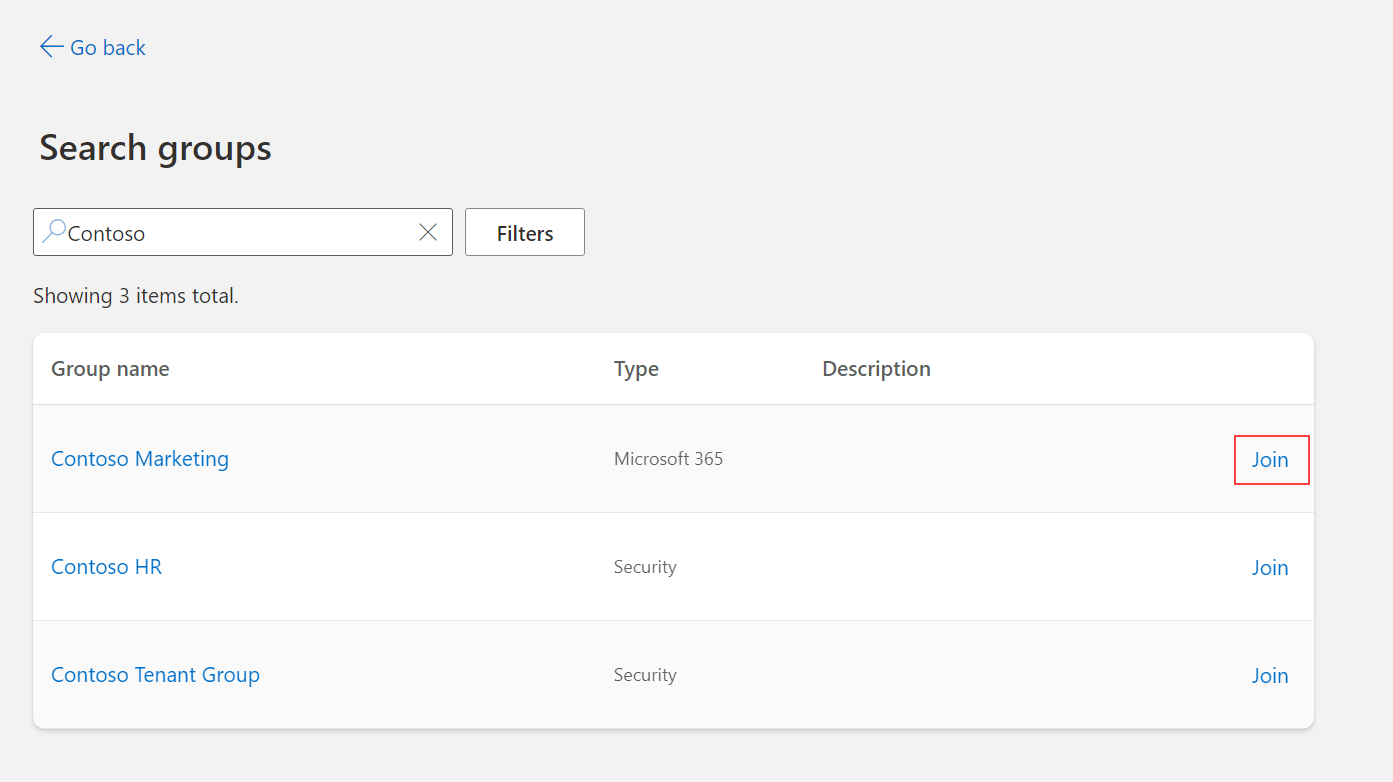
-
Na stránke Pripojenie k skupinám vyberte názov skupiny, ku ktorému sa chcete pripojiť, zobrazte podrobnosti o priradenej skupine a ak je skupina k dispozícii, vyberte položku Pripojiť sa k skupine. Ak skupina vyžaduje, aby vlastník skupiny schválil členstvo, zobrazí sa výzva na zadanie obchodného odôvodnenia, prečo sa chcete pripojiť k skupine, a potom vyberte položku Žiadosť. Ak skupina nevyžaduje schválenie, okamžite sa pridáte ako člen a skupina sa zobrazí vo vašich skupinách, ktorých som v zozname.
-
Ak ste sa k skupine pripojili omylom alebo už nepotrebujete byť jej súčasťou, môžete vybrať názov skupiny na stránke Pripojiť sa k skupinám a potom vybrať položku Opustiť skupinu.